O InDesign é ótimo para uma apresentação fácil. Você não precisa ser um artista gráfico para criar um layout incrível para uma apresentação ou catálogo. O InDesign tem todas as ferramentas certas para fazer a apresentação mais precisa e fácil. Infelizmente, assim como qualquer tipo de programa, ele pode ficar lento e tem a possibilidade de esgotando a memória do aplicativo do seu sistema.
Felizmente, existem maneiras de corrigir InDesign lento. Se você deseja aprender como fazer o InDesign funcionar com mais rapidez, você veio ao lugar certo. Continue lendo para aprender mais sobre este incrível programa de software de composição.
Conteúdo: Parte 1. Por que meu InDesign está atrasado?Parte 2. Como faço para melhorar o desempenho no InDesign?Parte 3. Conclusão
Parte 1. Por que meu InDesign está atrasado?
Adobe InDesign é uma ferramenta poderosa. A melhor coisa é que é fácil de usar. O segredo é saber como usá-lo corretamente. É seguro dizer que Adobe InDesign é o sistema de entrega de pacotes para Photoshop e Illustrator. Os elementos que você criou usando o Photoshop e o Illustrator devem vir juntos no InDesign.
Por exemplo, se você estiver criando alguns cartões de visita ou brochuras, precisará do Photoshop e do Illustrator para editar os elementos individuais. Depois de fazer isso, você trará esses elementos para o InDesign. Dessa forma, você pode adicionar colunas de texto, colocar fotos nos lugares certos e organizar seu conteúdo. Para que quando você entregar na impressora, tudo esteja no lugar.
A chave para usar o InDesign corretamente é tirar proveito dos truques de layout, recursos de edição de texto e ferramentas de formatação. Dessa forma, você pode criar a melhor apresentação possível. Os recursos encontrados no InDesign não estarão no ilustrador ou no Photoshop, por isso você deve usar o InDesign para todos os seus produtos. Então, por que meu design é tão lento?
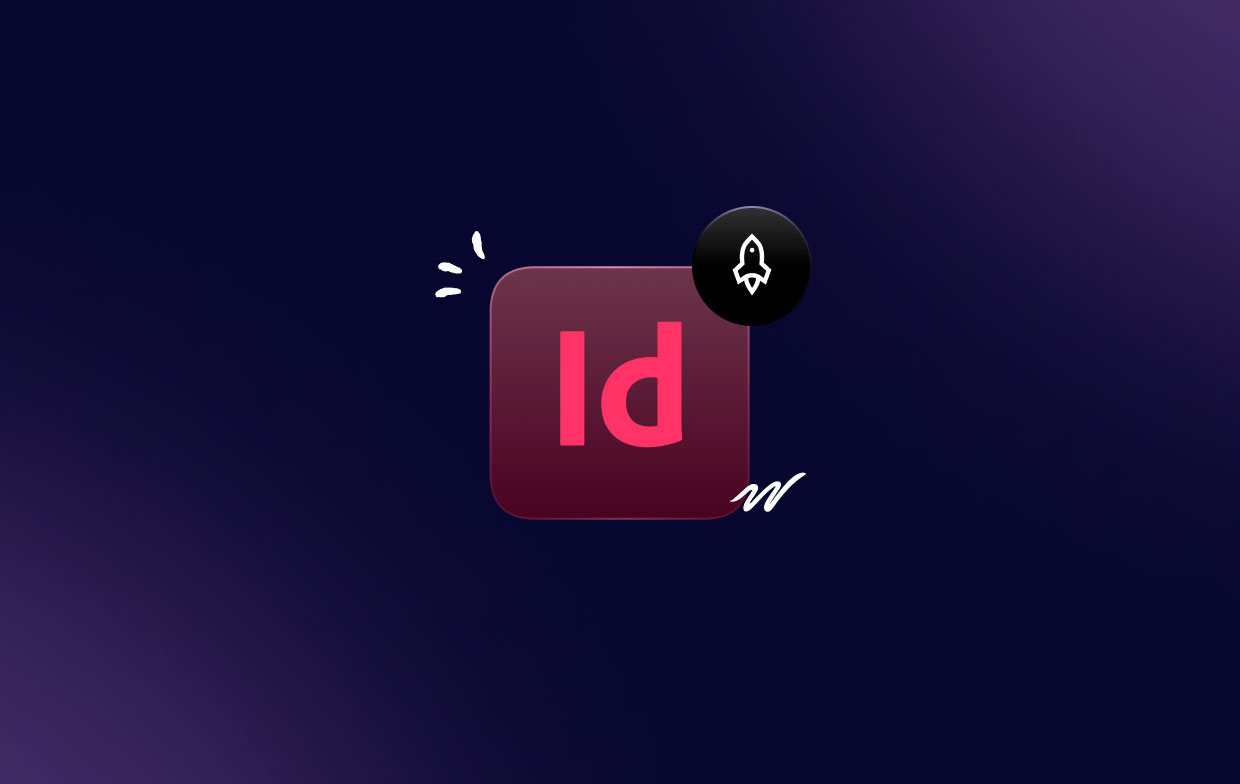
Razões para o InDesign ficar lento
O InDesign faz muitas coisas em segundo plano. Infelizmente, isso pode afetar um pouco a velocidade do processador. Ele também pode mostrar seu fluxo de trabalho. Existem muitos motivos pelos quais o InDesign está sendo executado tão lento. O primeiro motivo tem a ver com a memória do seu Mac ou PC. Você tem o suficiente? se você não tiver memória suficiente, o InDesign será bem lento. Pior ainda, pode até morrer em você.
Os motivos a seguir estão todos interligados com seus recursos e configurações. O InDesign vem com os seguintes recursos: qualidade de exibição, comprovação, referências cruzadas, desenho de tela dinâmica, plug-ins e preferências de reconstrução. Todos esses recursos podem eventualmente diminuir o desempenho do InDesign.
Parte 2. Como faço para melhorar o desempenho no InDesign?
Agora que você sabe por que o seu InDesign está lento, você pode fazer algo para acelerar o InDesign, siga os vários métodos mencionados abaixo.
Método 1. Otimize o desempenho do Mac
Uma boa maneira de acelerar seu programa InDesign é certificar-se de que seu hardware está otimizado para funcionar em sua condição ideal. Para se certificar de que seu Mac está sempre em boas condições, você precisa de um programa como o iMyMac PowerMyMac.
Este é um programa que garante a limpe seu Mac para que esteja sempre nas melhores condições de funcionamento. Ele desinstala aplicativos, limpa seu lixo do sistema, cache de fotos, lixeira, lixo do iTunes, localizador de duplicatas, arquivos grandes e antigos, localizador de imagens semelhantes ...
É muito fácil de usar. Basta verificar as etapas abaixo para ver como você pode usá-lo para Aumente o desempenho do seu Mac e, eventualmente, acelerar seu software InDesign.
- Baixe o PowerMyMac, instale e abra-o no seu Mac.
- Escolha o módulo Limpador de Lixo.
- Faça uma varredura em seu Mac para encontrar arquivos inúteis do sistema.
- Selecione os arquivos indesejados do sistema que você deseja limpar e clique na guia LIMPAR. Isso limpará seu Mac instantaneamente.
Essas etapas ajudarão você a corrigir a lentidão do InDesign.

Método # 2. Ajuste as configurações do InDesign
Conforme mencionado anteriormente, as configurações dos vários recursos do InDesign podem causar lentidão. Confira as etapas abaixo para ver como você pode ajustar as configurações para impedir que o InDesign fique lento.
Etapa 1. Ajuste o desempenho da tela
Reduza a exibição de como seus gráficos aparecem na tela para não usar a memória para redesenhar esses gráficos. Basta levar o cursor até o menu superior, clicar em Exibir e escolher Exibir desempenho. Outra lista suspensa aparecerá. Selecione Exibição típica. Mantê-lo na exibição típica pode ajudar a acelerar o InDesign.
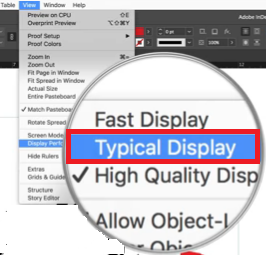
Etapa 2. Defina o desenho ao vivo como atrasado ou nunca
Vá para Editar no Windows ou abra o InDesign no Mac. Role para baixo até Preferências e clique nele. Quando estiver na janela Preferências, procure Desenho da tela ao vivo e clique dentro do campo. Depois de clicar dentro do campo, você terá três opções: Nunca, Imediato e Atrasado. Você pode escolher Nunca ou Atrasado. Essas duas opções ajudarão a acelerar o programa InDesign em seu computador.
Etapa 3. Minimize o uso de comprovação ao vivo
O Live Preflight está constantemente verificando seu documento. Você pode minimizar seu uso desmarcando a caixa ao lado de Ligado.
Etapa 4. Verifique se as miniaturas das páginas estão desligadas
As miniaturas das páginas podem causar um atraso. Você pode passar sem eles para evitar que o InDesign trabalhe muito. Portanto, você pode desativá-lo desmarcando a caixa ao lado de Mostrar miniaturas na janela Opções do painel.
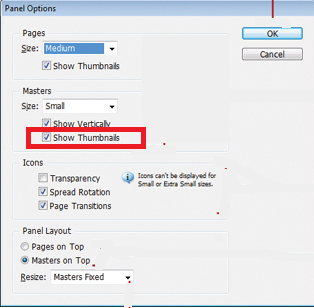
Etapa 5. Certifique-se de que a verificação de hiperlink esteja desligada
Por padrão, a verificação de hiperlink está ativada para verificar constantemente a validade dos URLs em seu documento. Você pode desativar esse recurso acessando a guia Janela no menu superior. Em seguida, escolha Interativo na lista suspensa. Outra lista suspensa aparecerá. A partir daí, selecione Hyperlinks. Em seguida, vá até o menu do painel Hiperlinks, no lado superior direito. Clique nele para mostrar outra lista suspensa. Na lista suspensa, selecione Atualizar status do URL automaticamente para desativá-lo.
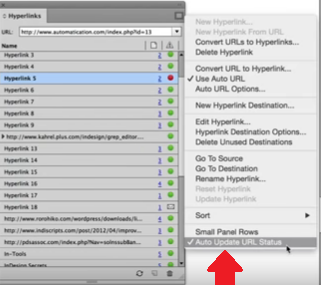
Método # 3. Atualize o macOS e o software InDesign
Você precisa ter certeza de que o seu computador Mac e o software InDesign estão atualizados. Atualizar ambos é uma medida de segurança importante e, ao mesmo tempo, mantém o computador e o InDesign funcionando perfeitamente. As etapas abaixo mostrarão como atualizar seu computador Mac e o InDesign para evitar que o InDesign fique lento.
- Clique no ícone da Apple no menu superior. Uma lista suspensa aparecerá. Escolha atualização de software. O aplicativo mostrará uma barra de progresso enquanto verifica se há atualizações disponíveis para o seu Mac.
- Após a verificação, uma janela pop-up aparecerá. Nesta janela, clique na guia Mostrar detalhes para ver quais atualizações estão disponíveis. Escolha as atualizações que deseja instalar e clique no botão Instalar.
- Leve o cursor até o logotipo da Apple no menu superior e clique nele. Em seguida, escolha a App Store na lista suspensa. Se houver alguma atualização disponível, você verá uma notificação na lista suspensa também.
- Role para baixo até ver a guia Atualizações. Em seguida, clique nele para ver os aplicativos que precisam ser atualizados. Se você vir o InDesign na lista, atualize-o para que seja executado mais rápido.
Parte 3. Conclusão
Se você está intrigado com o InDesign, vá em frente e use-o. vai te ajudar muito se seu trabalho envolver a criação de revistas e catálogos. Ao encontrar problemas de lentidão no InDesign, siga as maneiras mencionadas acima para acelerar o InDesign e mantê-lo funcionando perfeitamente. Você sempre pode contar com o PowerMyMac para aumentar o desempenho do seu Mac.
Você já usou o InDesign? Sinta-se à vontade para compartilhar algumas de suas idéias sobre o programa.



